登录
- 微信登录
- 手机号登录
微信扫码关注“汇帮科技”快速登录
Loading...
点击刷新
请在微信【汇帮科技】内点击授权
300秒后二维码将过期
二维码已过期,点击刷新获取新二维码
登录
登录
其他登录方式
来源:汇帮科技 修改日期:2025-08-27 10:00
你是不是也遇到过这种情况?手机里存了一堆喜欢的播客、音乐或者会议录音,结果没几天存储空间就爆满了。或者想给朋友分享一段音频,却因为文件太大,微信发不过去,邮件附件也传得慢到怀疑人生。别急,这个问题真的特别常见,而且解决起来比你想的简单得多!
其实啊,很多人一听到“压缩文件”就觉得是技术活,怕麻烦、怕操作复杂,更怕一不小心把原文件弄坏了。还有些朋友会担心,用压缩软件会不会泄露自己的隐私?比如录音里万一有点私人内容,被软件偷偷上传了怎么办?这些顾虑我太懂了!所以今天我就来好好跟你聊聊怎么安全、简单又高效地把MP3文件“瘦身”,既不损伤音质,也不用提心吊胆。

VidroCut是一个专为音频裁剪和压缩设计的在线工具,特别适合不想装软件、偶尔处理一下音频的用户。界面清爽,操作也直观。
操作步骤:
1️⃣ 打开浏览器,进入VidroCut官网;
2️⃣ 点击“上传文件”,选中你要处理的MP3;
3️⃣ 拖动波形图,把不要的片段裁剪掉;
4️⃣ 调整格式和比特率,比如把比特率从320kbps调到128kbps;
5️⃣ 最后点“保存”,下载压缩后的文件。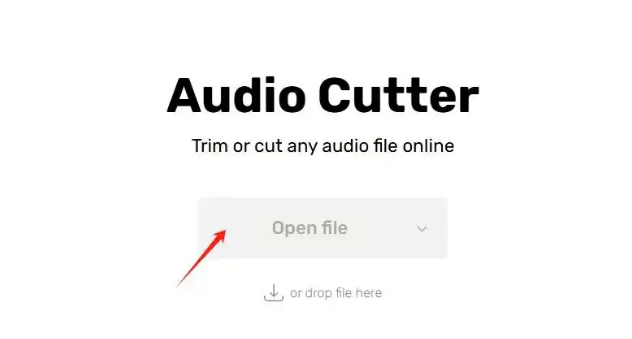
优点:不用安装,完全在线操作;支持多格式。
注意:需要网络,不适合处理敏感或极大文件。
如果你经常需要压缩音频,或者很在意文件安全和操作稳定,那我强烈建议你用用《汇帮超级压缩器》。它是一款专业的本地压缩工具,所有处理都在你自己电脑上完成,不需要联网,也不用担心文件被上传或泄露。
详细操作步骤:
1️⃣ 先在电脑上打开软件,进入主界面后选择“音频压缩”功能;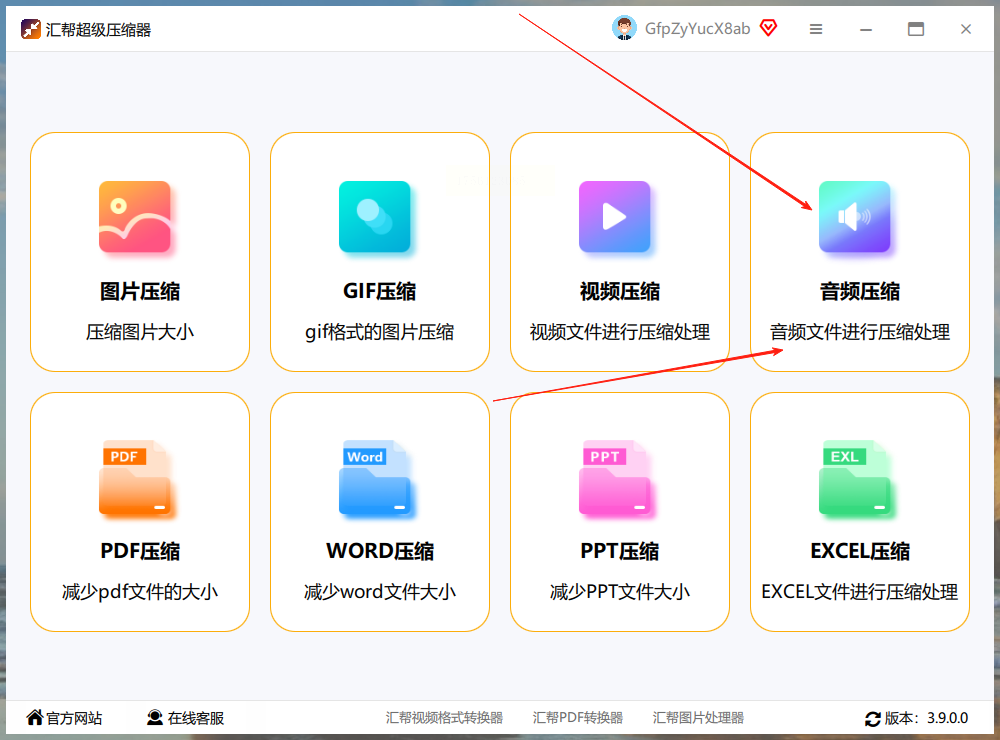
2️⃣ 点击“添加文件”或者直接拖拽你的MP3音频到窗口里;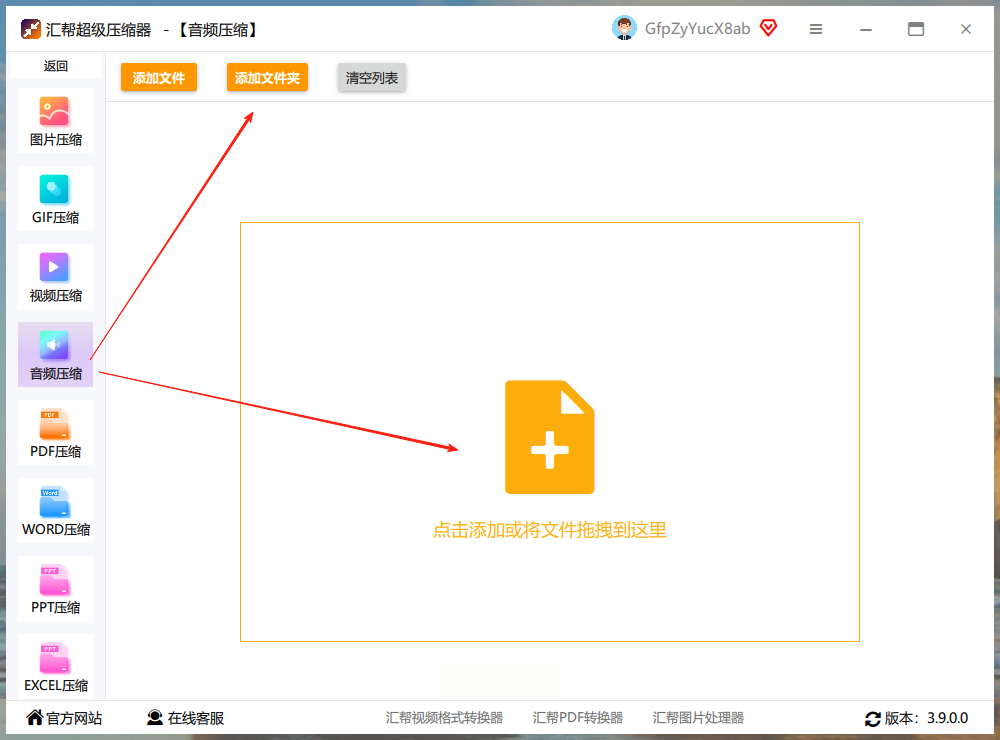
3️⃣ 下面有几个选项可以设置:输出格式(可选MP3或保持原格式)、码率(数值越小,文件越小,但音质也会有轻微影响),还有输出路径也就是文件保存的位置;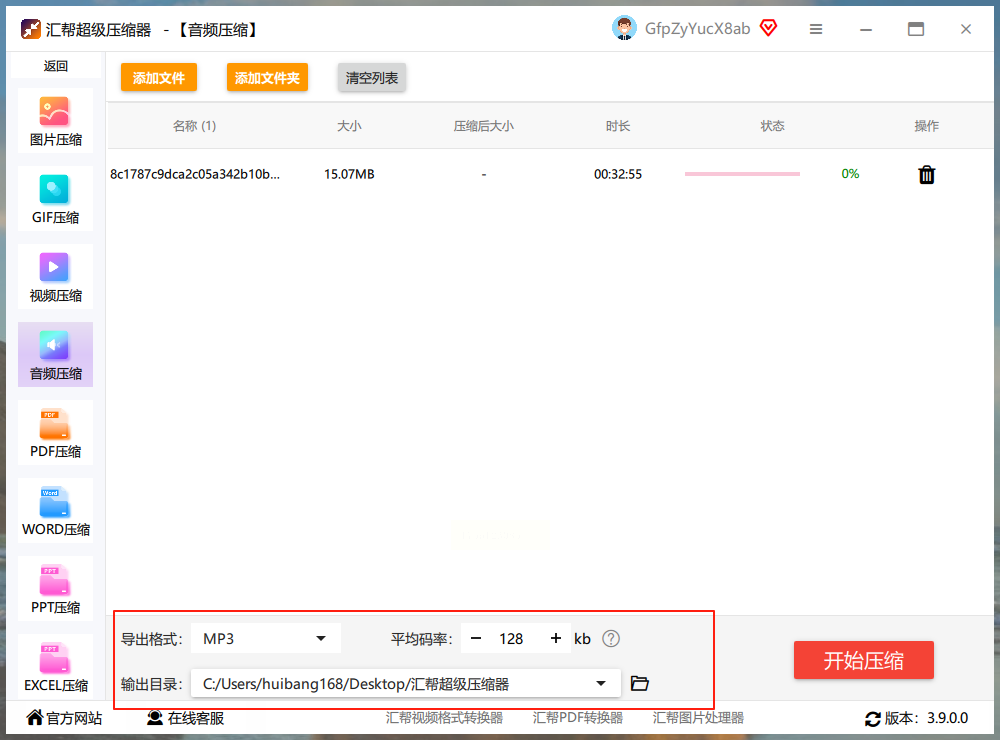
4️⃣ 最后点一下“开始压缩”,稍等几秒,新文件就生成好了。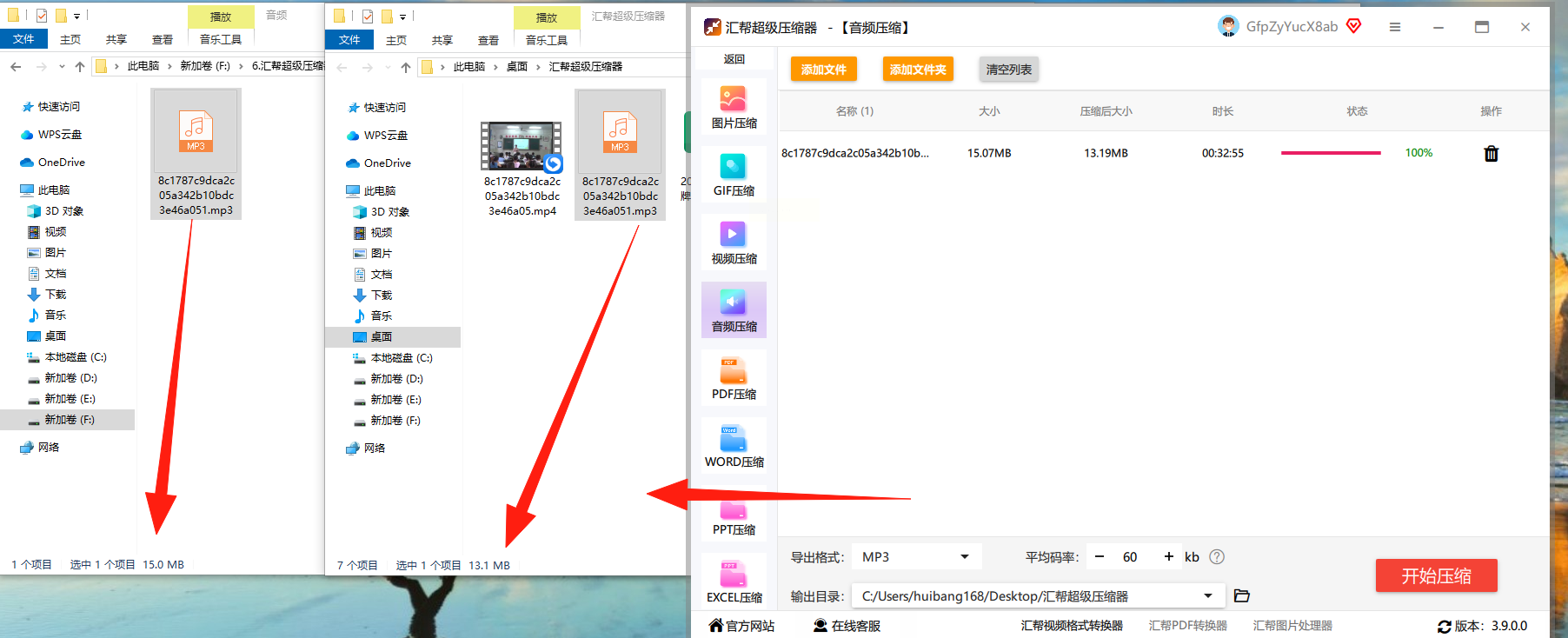
值得一提的是,这个软件会自动备份你的原始文件,完全不用担心手滑覆盖掉回不去了。整个过程简单流畅,尤其适合对隐私要求高的用户。
这是一个功能比较全面的音频处理工具,除了压缩之外还可以转换格式,甚至从视频里提取音频。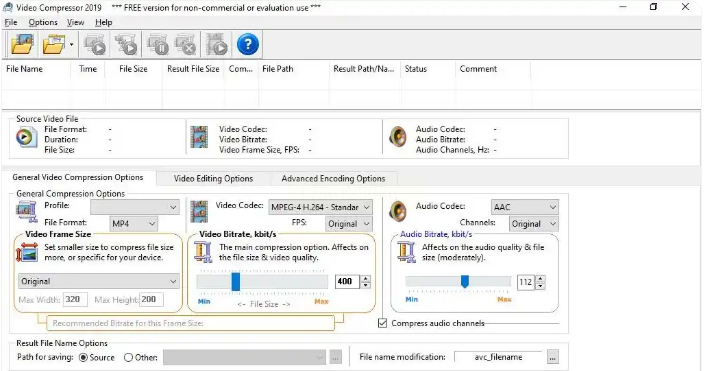
优点:支持的格式非常多,比如MP3、OGG、WMA等等;能处理视频转音频。
缺点:界面有点老旧,操作逻辑不太直观,新手可能需要一点时间适应。
如果你只是偶尔压缩一个小文件,可以试试MP3Smaller。它是一个完全免费的网页工具,打开就能用。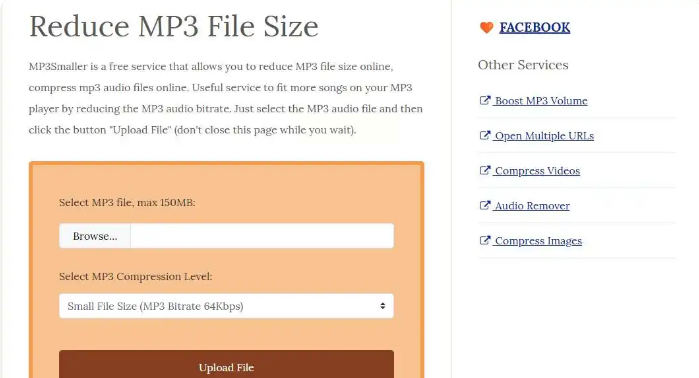
优点:不用注册,提供十种预设压缩档次;
缺点:只能一个一个传文件,不支持批量;而且单个文件不能超过150MB。
常见问题解答(FAQ)
❓ 压缩后的MP3音质会变差吗?
会有一点点,尤其是如果你调低了比特率。但一般语音类音频(比如录音或播客)调到128kbps左右听起来依然清晰,音乐的话建议别低于192kbps。
❓ 哪些工具最适合处理批量文件?
推荐用“汇帮超级压缩器”,它支持批量添加和压缩,效率很高。
❓ 会不会泄露我的音频内容?
尤其推荐“汇帮超级压缩器”,因为它是纯本地处理,不依赖网络也不上传数据,安全性很有保障。
怎么样?看完是不是觉得MP3压缩也没那么头疼了!其实工具不在多,挑一个你觉得最顺手、最安全的就够用了
如果还有什么疑问,或者你有更好的工具推荐,欢迎留言一起交流!希望这篇内容能帮到你,下次再见!
如果想要深入了解我们的产品,请到 汇帮科技官网 中了解更多产品信息!
没有找到您需要的答案?
不着急,我们有专业的在线客服为您解答!

请扫描客服二维码